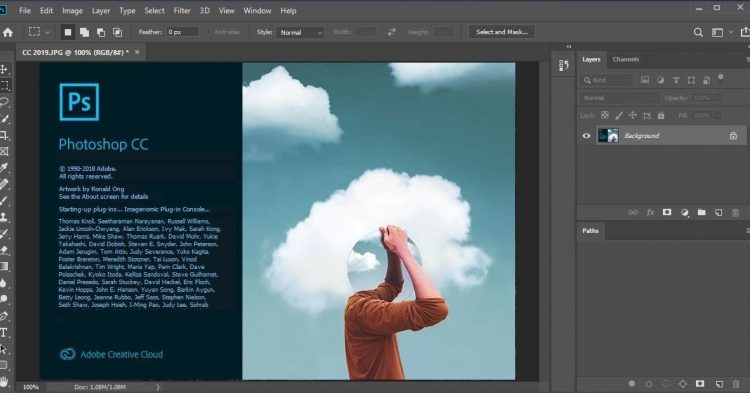Fitur Tersembunyi di Photoshop yang Harus Anda Ketahui – Adobe Photoshop adalah salah satu perangkat lunak pengeditan gambar paling populer di dunia. Meskipun Photoshop menawarkan banyak fitur yang terkenal, seperti lapisan, pensil, dan kuas, ada juga sejumlah fitur tersembunyi yang tidak semua pengguna tahu. Dalam artikel ini, kita akan menjelajahi beberapa Fitur Tersembunyi di Photoshop yang Harus Anda Ketahui.
Fitur Tersembunyi di Photoshop yang Harus Anda Ketahui
-
Fitur Custom Keyboard Shortcuts
Salah satu fitur tersembunyi yang berguna di Photoshop adalah kemampuan untuk membuat pintasan keyboard kustom. Pintasan keyboard memungkinkan Anda untuk mengakses perintah dan fungsi tertentu dengan cepat dan efisien, dan fitur ini dapat disesuaikan sesuai dengan preferensi Anda sendiri.
Untuk mengakses fitur ini, Anda dapat pergi ke menu Edit > Keyboard Shortcuts. Di sini, Anda dapat menentukan pintasan keyboard untuk berbagai perintah dan mempersonalisasi pengaturan sesuai keinginan Anda.
-
Fitur Puppet Warp
Fitur Puppet Warp adalah fitur canggih yang memungkinkan Anda untuk mengubah bentuk dan posisi objek dengan cara yang sangat fleksibel. Dengan menggunakan Puppet Warp, Anda dapat mengubah bagian tubuh manusia, mengubah pose objek, atau menyesuaikan posisi elemen dalam gambar dengan sangat presisi.
Untuk mengakses fitur ini, Anda dapat memilih objek yang ingin Anda ubah, lalu pergi ke menu Edit > Puppet Warp. Dengan menggunakan titik kendali yang dapat Anda tambahkan dan geser, Anda dapat mengatur transformasi objek secara detail dan memperoleh hasil yang mengesankan.
-
Fitur Content-Aware Fill
Content-Aware Fill adalah fitur hebat yang memungkinkan Anda menghilangkan objek yang tidak diinginkan dari gambar dengan cepat dan mudah. Misalnya, jika ada benda asing yang ingin Anda hapus dari foto, Content-Aware Fill dapat menggantikan objek tersebut dengan pola yang sesuai dengan latar belakang.
Untuk menggunakan fitur ini, Anda perlu memilih objek yang ingin Anda hilangkan, lalu pergi ke menu Edit > Content-Aware Fill. Setelah itu, Anda dapat menyesuaikan pengaturan dan menghapus objek dengan sekali klik. Fitur ini sangat membantu dalam menyempurnakan gambar Anda dan menghapus elemen yang mengganggu.
-
Fitur Layer Comps
Fitur Layer Comps memungkinkan Anda untuk menyimpan dan beralih dengan cepat antara berbagai tampilan layer yang berbeda dalam satu dokumen. Misalnya, jika Anda sedang membuat beberapa variasi desain yang berbeda dalam satu file, Anda dapat menggunakan Layer Comps untuk dengan mudah menyimpan dan mengakses setiap variasi tersebut.
Anda dapat mengatur visibilitas, posisi, dan atribut layer lainnya, dan menyimpannya sebagai Layer Comps. Untuk mengakses fitur ini, Anda dapat pergi ke menu Window > Layer Comps. Fitur ini akan sangat membantu dalam mengatur dan menavigasi dokumen Photoshop yang kompleks.
-
Fitur Select and Mask
Select and Mask adalah fitur yang sangat berguna untuk meningkatkan ketelitian dalam pemilihan objek. Dengan menggunakan alat ini, Anda dapat dengan mudah menghilangkan latar belakang yang rumit atau objek yang rumit seperti rambut dengan lebih presisi.
Anda dapat mengakses Select and Mask dengan mengklik kanan pada seleksi aktif Anda dan memilih “Select and Mask” dari menu konteks. Di dalam Select and Mask, Anda dapat menggunakan berbagai alat seleksi, penyesuaian tepi, dan pemulus untuk mendapatkan hasil yang halus dan terperinci.
-
Fitur Actions
Actions adalah fitur yang sangat berguna jika Anda sering melakukan serangkaian langkah pengeditan yang sama pada berbagai gambar. Dengan Actions, Anda dapat merekam serangkaian tindakan yang Anda lakukan dan memainkannya kembali di masa depan pada gambar lain.
Misalnya, jika Anda memiliki serangkaian langkah pengeditan yang rutin, seperti memperbaiki kecerahan dan kontras, menambahkan watermark, atau menerapkan filter tertentu, Anda dapat merekamnya sebagai Action dan menjalankannya di gambar lain dengan satu klik. Anda dapat mengakses Actions melalui menu Window > Actions.
Demikian ulasan tentang, Fitur Tersembunyi di Photoshop yang Harus Anda Ketahui Semoga bermanfaat.